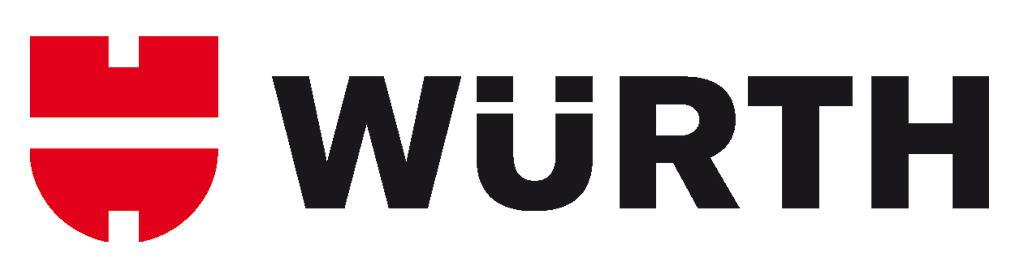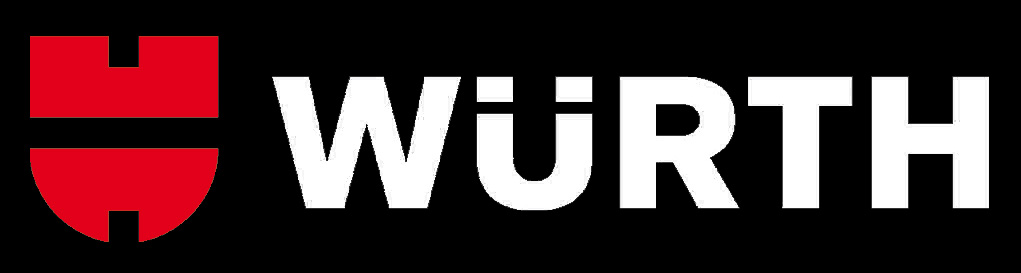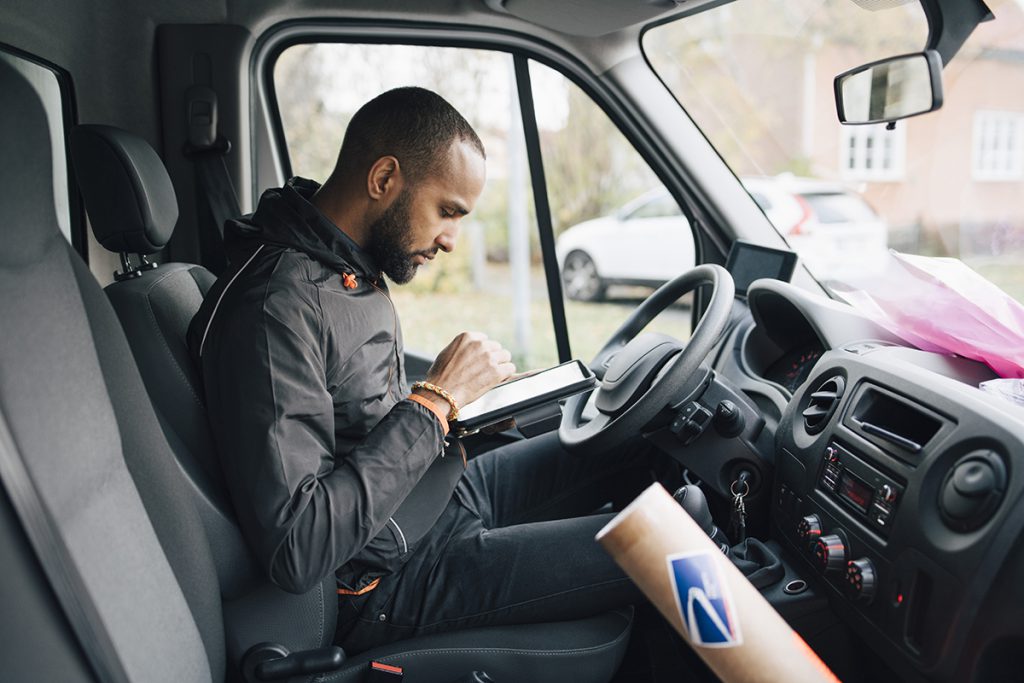Durchschnittliche Lesedauer: 5 minutes
Wenn Sie sich erfolgreich im Würth Online-Shop angemeldet haben, können Sie Ihre Bestellhistorie ansehen. In der Historie sind sämtliche Bestellungen – unabhängig ob Sie bei Ihrem Verkaufsberater, im Würth Shop, telefonisch oder im Würth Online-Shop bestellt haben – sichtbar. So haben Sie Ihre bestellten Würth Produkte immer im Überblick und können rasch und unkompliziert Artikel erneut bestellen.
Weiters sehen Sie auch den aktuellen Status Ihrer Bestellungen: Ist die Bestellung schon versandt worden, wurde bereits eine Faktura ausgestellt oder sind einige Produkte noch nicht ausgeliefert worden? Mit der Bestellhistorie haben Sie volle Transparenz über Ihre Lieferungen.
1. Sie gelangen zur Bestellhistorie, indem Sie sich einloggen und unter SCHNELLZUGRIFF die Funktion MEINE BESTELLUNGEN auswählen.
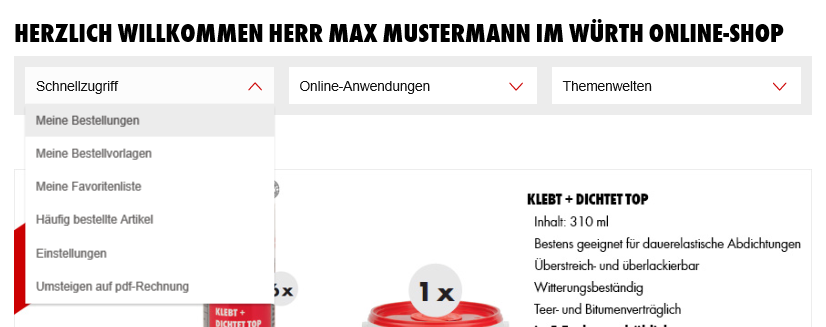 2. Hier haben Sie die Möglichkeit nach Bestellnummer/Artikelnummer zu suchen oder alle Bestellungen, bzw. die noch nicht gelieferten Positionen, anzuzeigen. Es werden Ihnen bereits alle Bestellungen des aktuellen Monats in einer Tabelle angezeigt. Durch einen Klick auf AKTUALISIEREN werden weitere Bestellungen der vergangenen Monate geladen und angezeigt.
2. Hier haben Sie die Möglichkeit nach Bestellnummer/Artikelnummer zu suchen oder alle Bestellungen, bzw. die noch nicht gelieferten Positionen, anzuzeigen. Es werden Ihnen bereits alle Bestellungen des aktuellen Monats in einer Tabelle angezeigt. Durch einen Klick auf AKTUALISIEREN werden weitere Bestellungen der vergangenen Monate geladen und angezeigt.
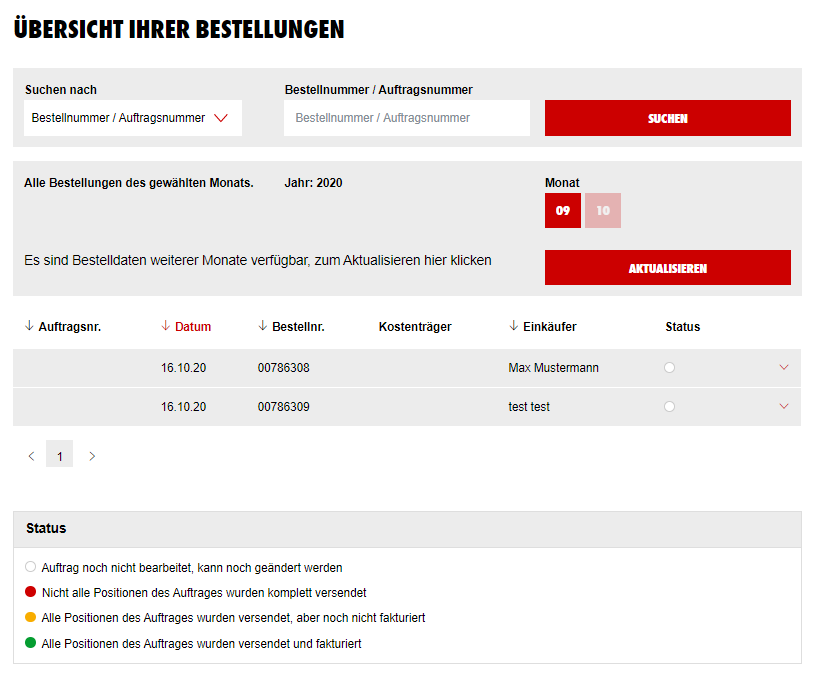 3. Hier sehen Sie alle Bestellungen sortiert nach Bestelldatum bzw. nach Jahr und Monat. Weiters können Sie hier auch den Status der gesamten Bestellung einsehen. Durch einen Klick auf eine AUFTRAGSNUMMER gelangen Sie zur Detailansicht der Bestellung.
3. Hier sehen Sie alle Bestellungen sortiert nach Bestelldatum bzw. nach Jahr und Monat. Weiters können Sie hier auch den Status der gesamten Bestellung einsehen. Durch einen Klick auf eine AUFTRAGSNUMMER gelangen Sie zur Detailansicht der Bestellung.
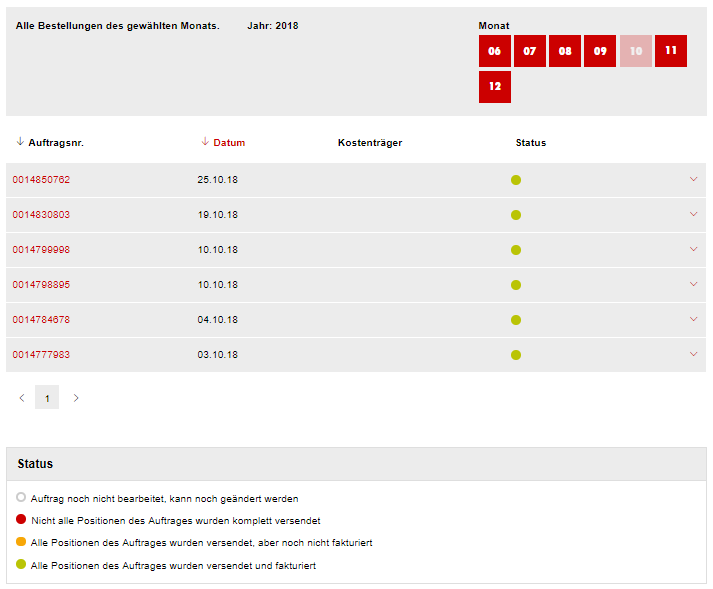 4. Hier sehen Sie die einzelnen Artikel der Bestellung sowie den jeweiligen Status. Dabei liefern wir Ihnen je nach Farbe den Status Ihrer Bestellung.
4. Hier sehen Sie die einzelnen Artikel der Bestellung sowie den jeweiligen Status. Dabei liefern wir Ihnen je nach Farbe den Status Ihrer Bestellung.
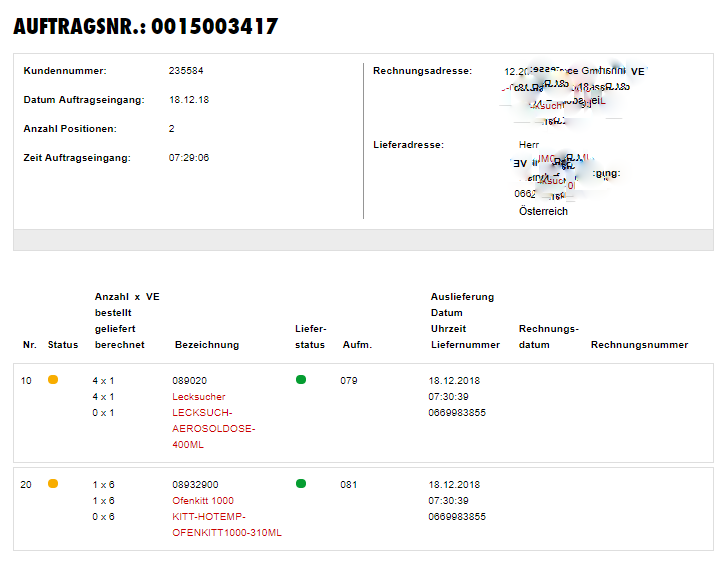
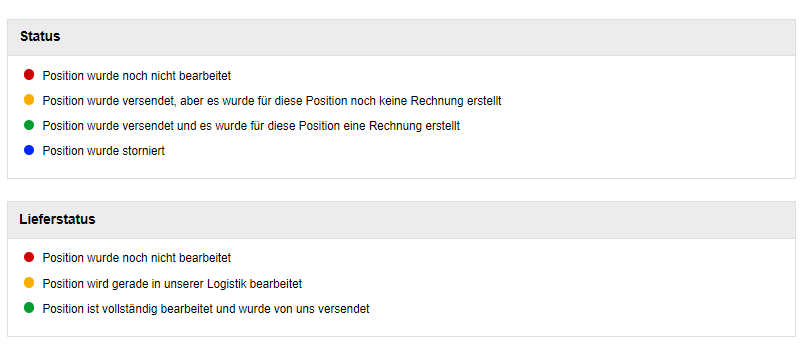
MEIN BÜRO: Rechnungen, Bestellungen & mehr an einem Ort
Die neueste Funktion, die der Würth Online Shop zu bieten hat, nennt sich MEIN BÜRO, diese finden Sie in den Einstellungen unter MEIN WÜRTH -> MEIN KONTO -> MEINE EINSTELLUNGEN -> MEIN BÜRO. Die Funktion gliedert sich in die Bereiche ANGEBOTE, BESTELLUNGEN, RECHNUNGEN und AKADEMIE.
- Mit der Funktion RECHNUNGEN haben Sie die Möglichkeit, alle Ihre Rechnungen anzeigen zu lassen. Es kann zwischen offenen oder allen Posten gefiltert, sowie nach einem gewissen Zeitraum sortiert werden. Ist die Rechnung noch nicht ausgeglichen, wird das Nettofälligkeitsdatum angezeigt, sowie die entsprechenden Verzugstage. Ist die passende Rechnung gefunden, können Sie diese als PDF-Datei öffnen und im Anschluss auf ihrem Computer speichern oder ausdrucken.
- Im Bereich BESTELLUNGEN können Sie mit der passenden Auftrags- bzw. Bestellnummer alle Bestelldetails einsehen.
- Unter dem Reiter ANGEBOTE sehen Ihre persönlichen Angebote im Überblick und können einzelne Angebote als PDF speichern, direkt in den Warenkorb übernehmen oder auch eine Bestellvorlage daraus erstellen.
- Unter dem Punkt AKADEMIE finden Sie alle Würth Seminare zu denen Sie sich angemeldet haben. Noch zu keinem Seminar angemeldet? In der SEMINARÜBERSICHT finden Sie alle unsere aktuellen Seminare im Überblick und können diese direkt buchen.
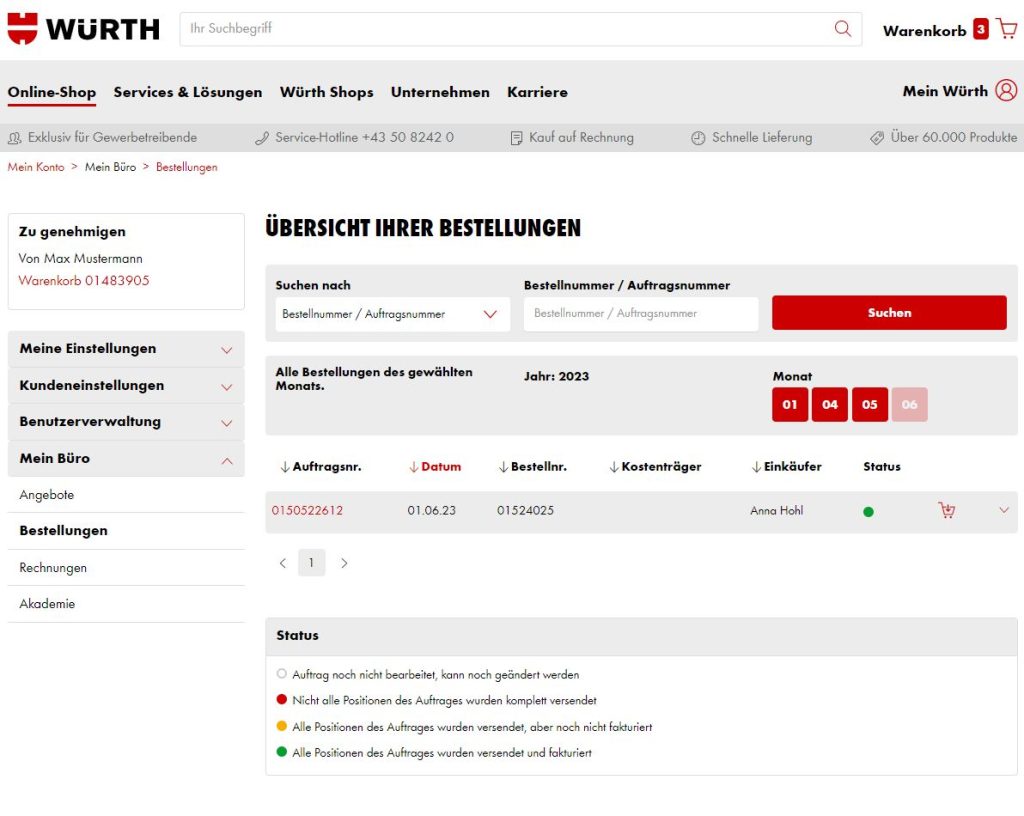
Bei Fragen helfen wir Ihnen gerne weiter! Kontaktieren Sie uns: ebusiness@wuerth.at
Dieser Beitrag ist Teil einer Serie zum Würth Online-Shop:
> Würth Online-Shop: In 60 Sekunden registrieren und loslegen
> Produkte finden und bestellen mit dem Würth Online-Shop
> Die Mehrbenutzerverwaltung im Würth Online-Shop
> Immer wieder benötigte Artikel stets griffbereit
> Ihre persönliche Bestellhistorie rund um die Uhr verfügbar
> Online bestellen mit Barcode-Erfassung
> Artikel- und Kostenstellenbarcodes erstellen mit dem Würth Online-Shop
> Ausgaben einzelner Benutzer im Würth Online-Shop mittels Budgets steuern
> Würth Online-Shop: Bestellungen mehrerer Benutzer zentral freigeben
> Ihre persönliche Informationsdrehscheibe
> Die Würth App: Der mobile Würth Online-Shop
> Online bestellen und im Würth Shop abholen: Click & Collect